初めに使用するユーザの情報を入力します。
「メニュー→ツール→オプション」でオプションウィンドウを開き、「システム」を選択してください。
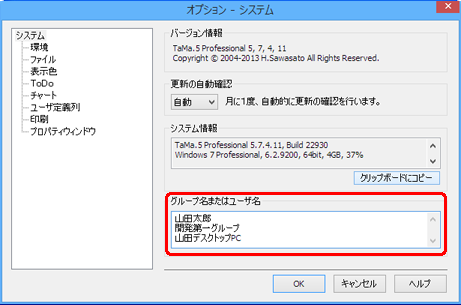
「グループ名またはユーザ名」にユーザ名やグループ名またはコンピュータ名などを入力してください。 ソフトウェアは名前の種類を区別せずキーワードとしてのみ使用しますので自由に入力できます。1行目にはデフォルトのユーザ名として使用されます。
※初期状態ではWindowsのログオンユーザ名が設定されています。
| 権限の設定 | ||
|
フォルダまたはタスクに対して編集権を設定すると、書き込みや定期タスクの自動生成を特定のユーザ名やコンピューター名などに制限できます。 定期タスク機能について 複数のコンピュータを使用している場合に定期タスク機能を使用すると、重複してタスクが生成される場合があります。 "自宅PC", "モバイルPC", "メインPC"などコンピューターを特定する名前で「定期タスク自動生成」の権限設定を行い、いずれか1台のみが自動生成するように設定すると重複したタスクの生成を防ぐことができます。 ※権限の設定は編集を完全に防ぐ機能ではありません。(TaMaのデータファイルはテキストエディタで書き換えることができます。) |
| ユーザ情報の入力 | ||
初めに使用するユーザの情報を入力します。 「メニュー→ツール→オプション」でオプションウィンドウを開き、「システム」を選択してください。 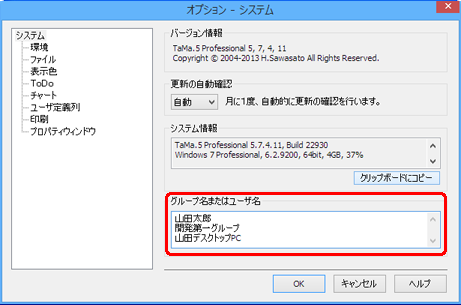 「グループ名またはユーザ名」にユーザ名やグループ名またはコンピュータ名などを入力してください。 ソフトウェアは名前の種類を区別せずキーワードとしてのみ使用しますので自由に入力できます。1行目にはデフォルトのユーザ名として使用されます。 ※初期状態ではWindowsのログオンユーザ名が設定されています。 |
| 権限の設定 | ||||||||||
チャートビュー上で権限を設定するフォルダまたはタスクを選択し、「プロパティ→詳細」を選択します。 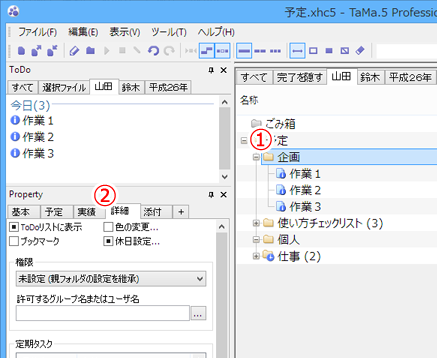
|
||||||||||